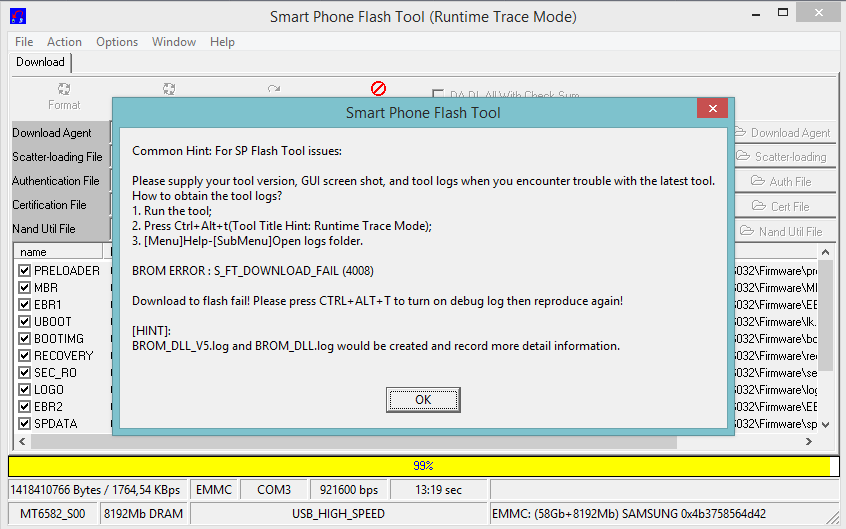Orochi™
Administrator
BU KONU KAPATILMIŞTIR STOCK ROM İÇİN
AŞAĞIDAKİ KONUYA BAKIN
http://forum.turkdevs.com/konu-v5916-stock-rom-sp-flashtool.html
AŞAĞIDAKİ KONUYA BAKIN
http://forum.turkdevs.com/konu-v5916-stock-rom-sp-flashtool.html
Konu içeriği gizlenmiştir görüntülemek için spoiler butonuna tıklayın
1. Anlatım ve Konuda Paylaşılan içerikler Tarafımdan hazırlanmıştır Adım ve Site Linki Ekleyerek Paylaşılabilir
2. Konudaki İçeriklerden Dolayı Oluşabilecek Sorunlardan Yükleyen Kişi Sorumludur İşlemler Kendi Cihazımda Defalarca Denenmiştir.
3. Anlatımı Tamamıyla Okuyup Anlamadan İşleme başlamayın ve şurda Burada Hata var demezseniz Sevinirim
4. Bu anlatım Güncellemede Hata alanlar ve gionee lolipop Romu yükleyip Stock Roma Dönemeyen Arkadaşlar için Açılmıştır
5. Windows 8 ve üzeri işletim sistemi Olan pc kullanıyorsanız işleme başlamadan önce Sürücü imza kontrolunu devre dışı bırakın
Windows 8.x Sürücü imza Kontrolunu devre dışı bırakma :
http://answers.microsoft.com/tr-tr/windows/forum/windows_8-windows_install/windows-8-s%C3%BCr%C3%BCc%C3%BC-imzalama/608214ed-c078-4ac1-bed8-6f6ad832c908
Windows 7 de sürücülerde sorun yaşayan olursa Sürücü imza Kontrolunu devre dışı bırakma :
https://social.microsoft.com/Forums/tr-TR/efdd60b8-d645-4bf7-afa5-d29188f5bd47/windows-7-src-imzas-devre-d-brakmak?forum=windowstr
işleme başlıyoruz :
Discovery 2 minin Stock Romu Olmadığı için oncelikle Gionee v4s modelinin Kitkat v6032 sürümlü yazılımını cihazımıza yükleyeceğiz
1. Sıkıntı olmaması için Dahili Sddeki resim müzik vb onemli dosyalarınızı pcnize yedekleyin SD kartınız ve sim kartınızı Çıkarın
Cihazın Bataryasınıda Çıkarıp Cihazı Kenara koyun
Aşağıdaki Linkteki v6032 yazılını indirin :
https://drive.google.com/uc?id=0B2B_gxgwlXLfU0dwbFVyeU9BSnc
indirdiğiniz rar dosyasının içindeki Gionee_V4s_0201_T6032 klasörünü masa üstüne çıkarın
Resim 1
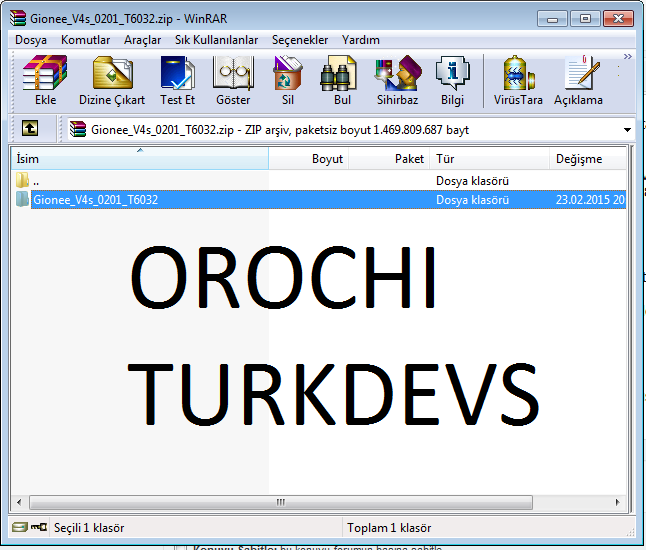
Dışarı Çıkan Klasörün içinden Driver Klasörüne girin
Resim 2
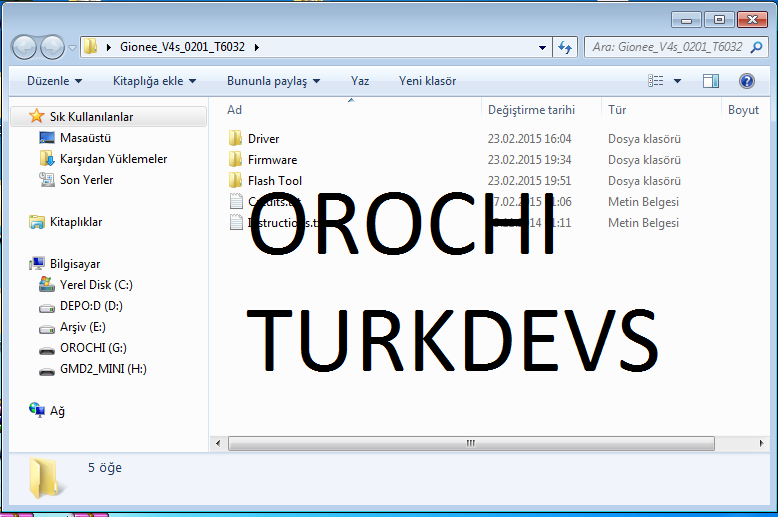
Driver Klasöründe bulunan AdbDriverInstaller.dosyasına tıklayıp kurulumu yapın
kurulum sırasında birden çok kez Sürücü imza Uyarısı gelecektir bunların hepsini Evet seçimi yapın
Driver Kurulumunda Sonra Cihazı pc tanıtmak için Cihazımızı Bataryasız Şekilde Ses AZALTMA tuşuna basılı tutarak usb bağlıyoruz
pc cihazı tanıdıktan sonra cihazı Usb den çekiyoruz
Cihaz tanıtımı Tamamlandıktan sonra Flash tool klasörüne giriyoruz
Flash_tool.exe dosyaına tıklayıp Programı açıyoruz
Scatter_loading butonuna basıp masa üstündeki Gionee_V4s_0201_T6032\Firmware dizinindeki
MT6582_Android_scatter.txt dosyasını seçiyoruz
Resim 3
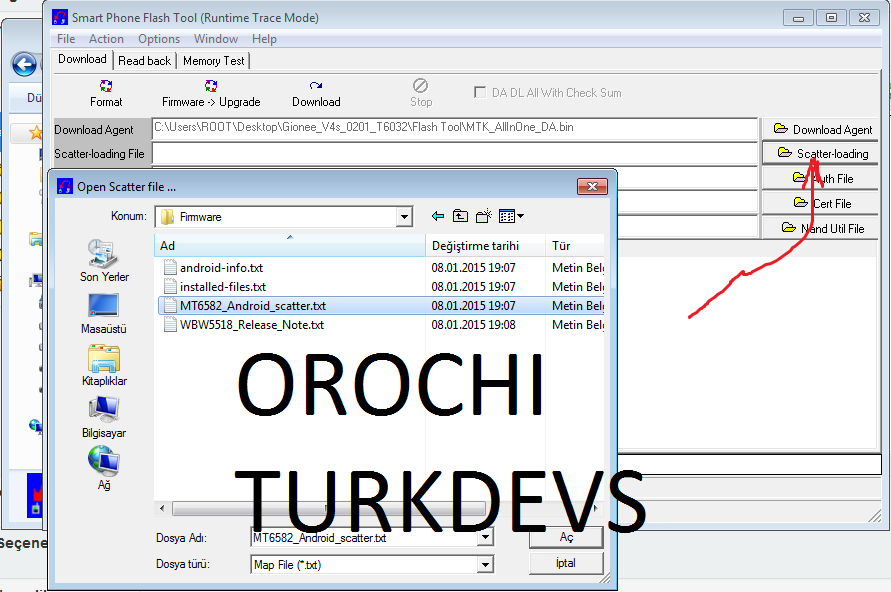
Scatterimizi Seçtikten sonra program bu şekilde gözükecektir
Resim 4
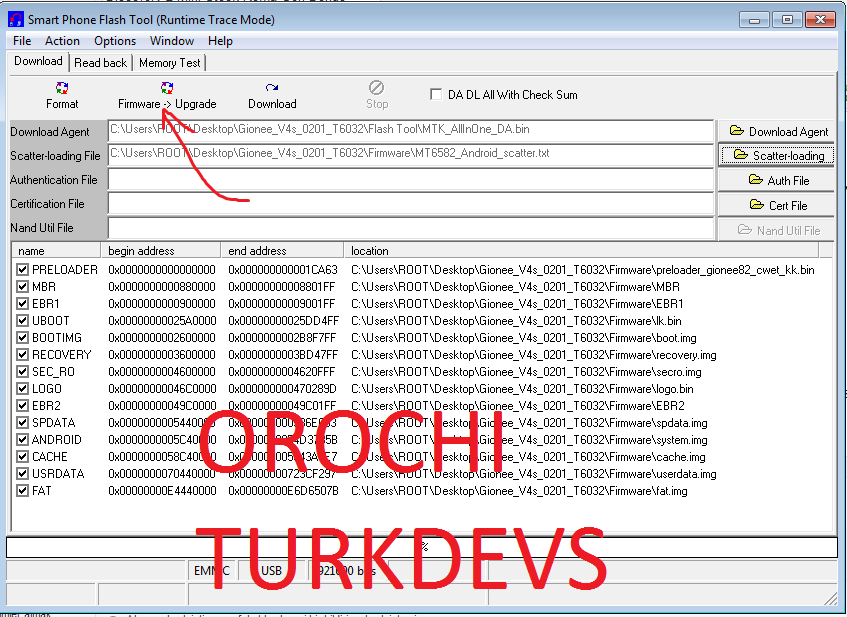
hiç bir oynama Yapmadan Firmware Upgrade Butonuna Basıp Cihazımızı Bataryasız Şekilde SES AZALTMA Tuşuna Basılı Tutarak USB bağlıyoruz
Pc cihazı tandıktan sonra Elimizi Ses AZALTMA tuşundan Çekip Yazılım yüklenen kadar cihaza dokunmuyoruz
işlem 7-10 dk arasında tamamlanıcaktır Flashtool Ekranında Yeşil Halka Uyarısı gorunce İşlem Tamamlanmıştır
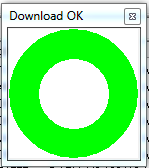
Download uyarısını Kapatıyoruz
Flashtool programını Kapatmıyoruz Son işlemlerde gerekicek
cihazı usb kablosundan söküp SD kartınızı Takıp ve bataryasını takıp açıyoruz Cihazın ayarlarını Yapıyoruz kapatıp bataryasını çıkarıp kenar Sim kartınızı Takmayın .
Cihazı Ayarlayıp Ayalarımızı Yapıyoruz
Şimdi Geldi General Mobile Stock Roma Geçmeye
Aşağıdaki Linkten CWM den Yükleyeceğimiz GM2 mini v5916 Stock Romumuzu indiriyoruz
ve inen zipli Dosyayı Sd kartımızı Atıyoruz
v5916 Stock ROM
https://drive.google.com/file/d/0B12gyYG7c-4fdktHTlQ3aDFoU3M/view?usp=sharing
v5916 Romumuz indiyse Son işlemlere geçiyoruz Cihazı Pc den Söküyoruz
Bataryayı Çıkarıyoruz
Daha Sonra aşağıdaki Linkten GMD_2_Mini_CWM_Based_v6+_Orochi_.img
https://yadi.sk/d/LRV6wbmShKB9j
dosyasını indiriyoruz inen dosyayı masa üstüne kopyalıyoruz
Flashtool programını Kapatmamıştık
Program Ekranına Geliyoruz Listeden RECOVERY Hariç Tüm Sekmelerdeki Tickleri kaldırıyoruz
Resim 5
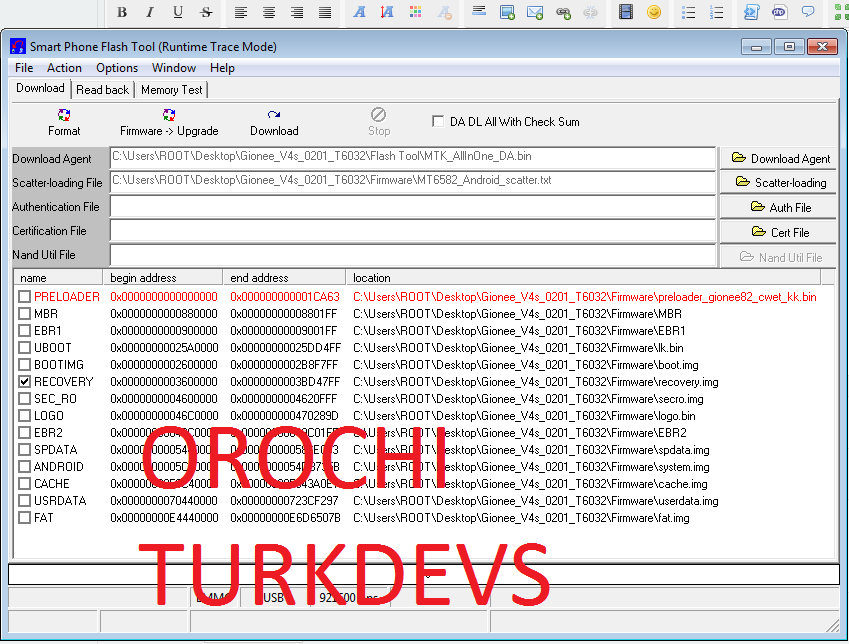
Recovery yazan yere tıklıyoruz ve karşımıza dosya seçim ekranı geliyor
Buradan indirmiş olduğumuz GMD_2_Mini_CWM_Based_v6+_Orochi_.img dosyasını seçiyoruz
Resim 6
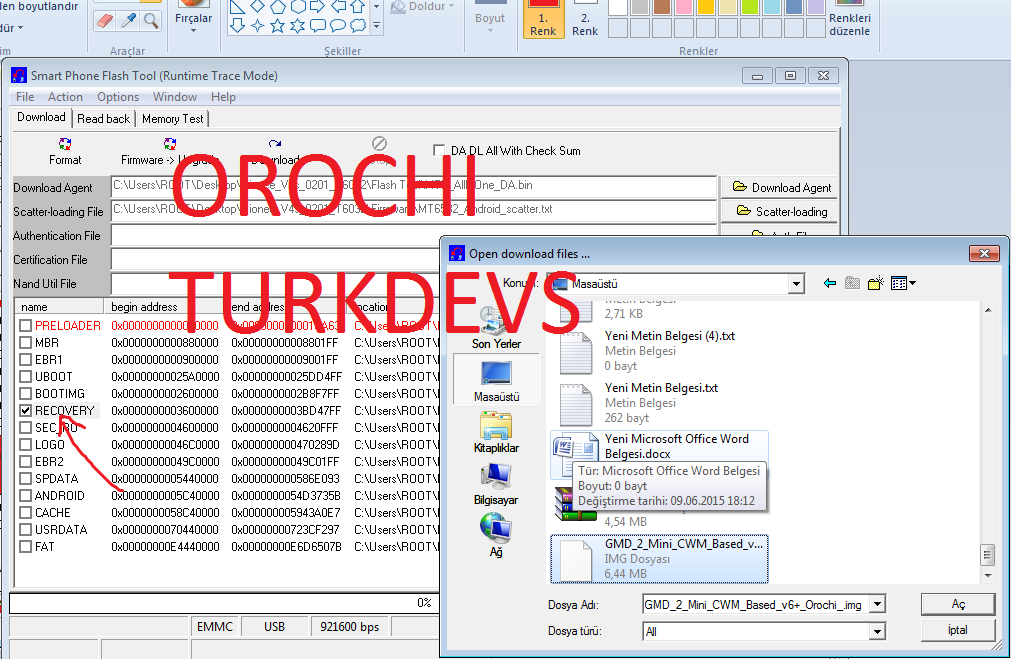
Download DL bölümüne Tick Koyuyoruz ve DOWNLOAD butonuna Basıyoruz
Resim 7
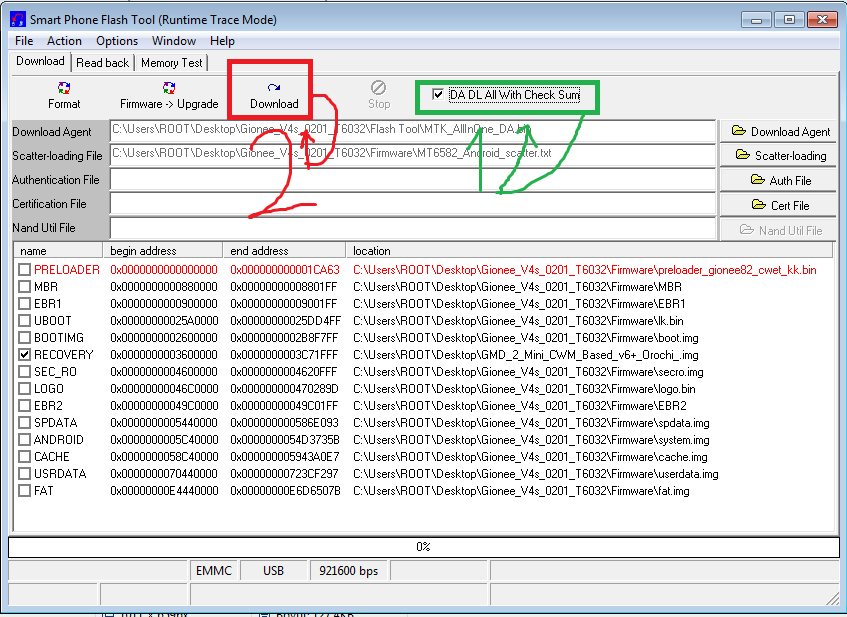
Cihazı Ses AZALTMA tuşuna Basılı tutarak USB takıyoruz Yükleme işlemi Bir kaç saniye sürecektir
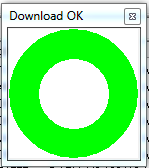
Yeşil Halka Çıkınca işlem Tamamdır işlem bitince Download Uyarısını kapatın Flashtool Kapatmayın .
Şimdi Sıra Geldi STOCK ROMUMUZU cwm den Kurmaya
Sd kartımızı ve Bataryamızı Takıyoruz Cihazı SES ARTTIRMA ve GÜÇ TUŞUNA ( ON-OFF) Basılı şekilde Açıyoruz
Cihazımız CWM ile Açılıyor CWM de Hareket etmek için Ses tuşlarını Kullanın Dokunmatik ile Kullanımı Zordur
Yukarı için Ses ARTTIRMA
aşağı için Ses AZALTMA
işlemleri onaylamak için POWER * yani açma kapama tuşu
Sırasıyla Wipe Menuye Giriyoruz Buradan Sırayla
WIPE DATA FACTORY RESET yapıyoruz
Daha Sonra Wipe Dalvik Cache Yapıyoruz
Bu işlemler bitince Geri Tuşuna Basarak Ana Menuye Dönüyoruz
MOUNT/STORAGE Menusune Girio
buradan Format System Yapıyoruz Buda bitince ana Ekrana Geliyoruz
INSTALL ZİP Menusune giriyoruz
CHOOSE ZİP SDCARD seçiyoruz Sd kartımızın içine Attığımız GMD2_MINI_STOCK_v5916_TURKDEVS_OROCHI.zip
isimli dosyayı Seçip Yükleme işlemini başlatıyoruz Yükleme işlemi 5-8 dk Sürecektir
işlem bitince CWM den Çıkmak için Cihazın Bataryasını Söküyoruz
Sıra Geldi Son İşlemimize
Flashtool Kapatmamıştık RECOVERY Sekmesine tıklıyoruz Bu Sefer CWM yerine STOCK_Recovery.img Dosyamızı Seçiyoruz
STOCK RECOVERY
https://yadi.sk/d/sovGa5DphKBh8
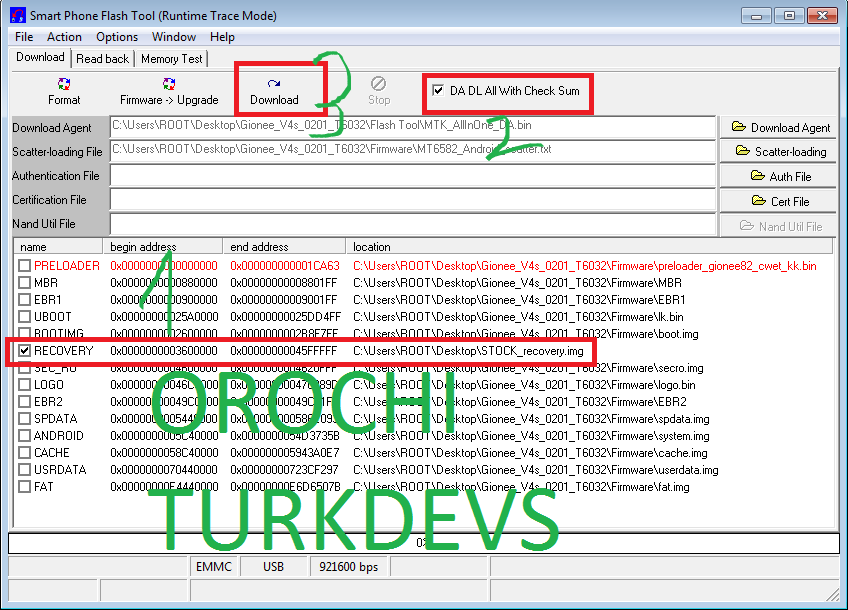
Yine Dowload DL sekmesi Tickli Ve DOWNLOAD Butonuna Basarak Orjinal Recoverymizi Yükletiyoruz
işlem yine bir kaç saniye sürüyor Yeşil Halkayı görünce yükleme tamamdır
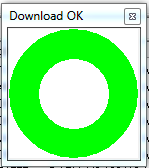
Yükleme işleminden Sonra Cihazı USB den Sökün Çıkarmış olduğunuz Sim Kartınızı Takın
Cihazı Açın ARTIK ORJINAL ve GÜNCELLEME ALAN STOCK ROMA SAHIP OLDUNUZ
sistem Güncellemelerinden Mevcut olan v6132 sürümünü indirip Yükleyebilirsiniz .
2. Konudaki İçeriklerden Dolayı Oluşabilecek Sorunlardan Yükleyen Kişi Sorumludur İşlemler Kendi Cihazımda Defalarca Denenmiştir.
3. Anlatımı Tamamıyla Okuyup Anlamadan İşleme başlamayın ve şurda Burada Hata var demezseniz Sevinirim
4. Bu anlatım Güncellemede Hata alanlar ve gionee lolipop Romu yükleyip Stock Roma Dönemeyen Arkadaşlar için Açılmıştır
5. Windows 8 ve üzeri işletim sistemi Olan pc kullanıyorsanız işleme başlamadan önce Sürücü imza kontrolunu devre dışı bırakın
Windows 8.x Sürücü imza Kontrolunu devre dışı bırakma :
http://answers.microsoft.com/tr-tr/windows/forum/windows_8-windows_install/windows-8-s%C3%BCr%C3%BCc%C3%BC-imzalama/608214ed-c078-4ac1-bed8-6f6ad832c908
Windows 7 de sürücülerde sorun yaşayan olursa Sürücü imza Kontrolunu devre dışı bırakma :
https://social.microsoft.com/Forums/tr-TR/efdd60b8-d645-4bf7-afa5-d29188f5bd47/windows-7-src-imzas-devre-d-brakmak?forum=windowstr
işleme başlıyoruz :
Discovery 2 minin Stock Romu Olmadığı için oncelikle Gionee v4s modelinin Kitkat v6032 sürümlü yazılımını cihazımıza yükleyeceğiz
1. Sıkıntı olmaması için Dahili Sddeki resim müzik vb onemli dosyalarınızı pcnize yedekleyin SD kartınız ve sim kartınızı Çıkarın
Cihazın Bataryasınıda Çıkarıp Cihazı Kenara koyun
Aşağıdaki Linkteki v6032 yazılını indirin :
https://drive.google.com/uc?id=0B2B_gxgwlXLfU0dwbFVyeU9BSnc
indirdiğiniz rar dosyasının içindeki Gionee_V4s_0201_T6032 klasörünü masa üstüne çıkarın
Resim 1
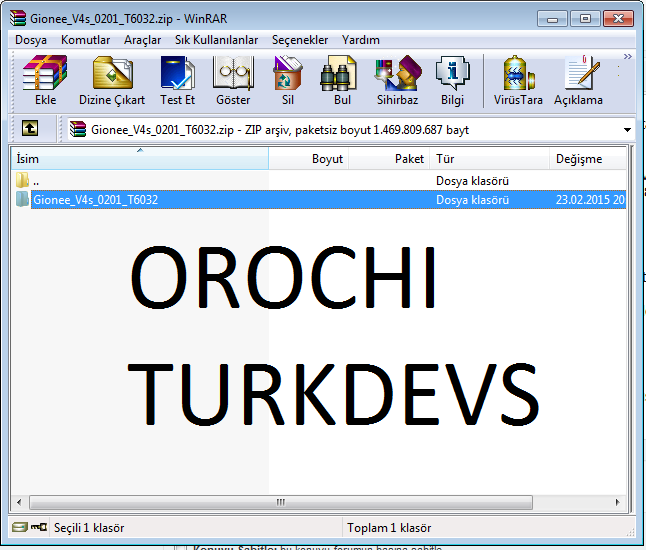
Dışarı Çıkan Klasörün içinden Driver Klasörüne girin
Resim 2
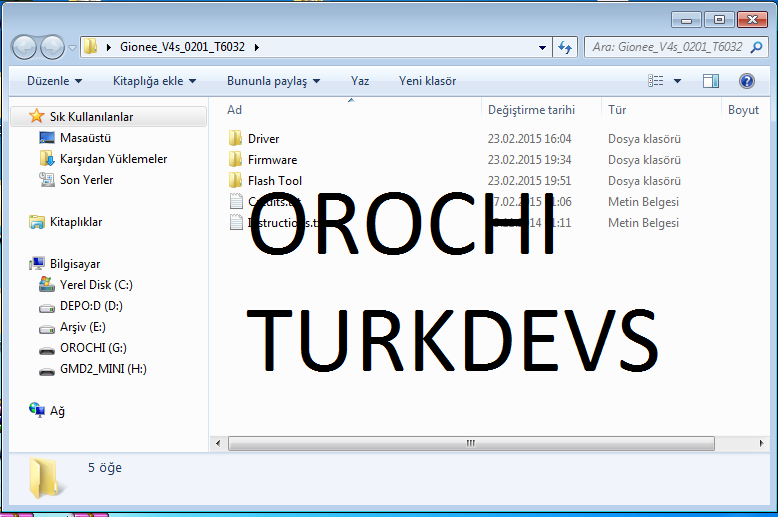
Driver Klasöründe bulunan AdbDriverInstaller.dosyasına tıklayıp kurulumu yapın
kurulum sırasında birden çok kez Sürücü imza Uyarısı gelecektir bunların hepsini Evet seçimi yapın
Driver Kurulumunda Sonra Cihazı pc tanıtmak için Cihazımızı Bataryasız Şekilde Ses AZALTMA tuşuna basılı tutarak usb bağlıyoruz
pc cihazı tanıdıktan sonra cihazı Usb den çekiyoruz
Cihaz tanıtımı Tamamlandıktan sonra Flash tool klasörüne giriyoruz
Flash_tool.exe dosyaına tıklayıp Programı açıyoruz
Scatter_loading butonuna basıp masa üstündeki Gionee_V4s_0201_T6032\Firmware dizinindeki
MT6582_Android_scatter.txt dosyasını seçiyoruz
Resim 3
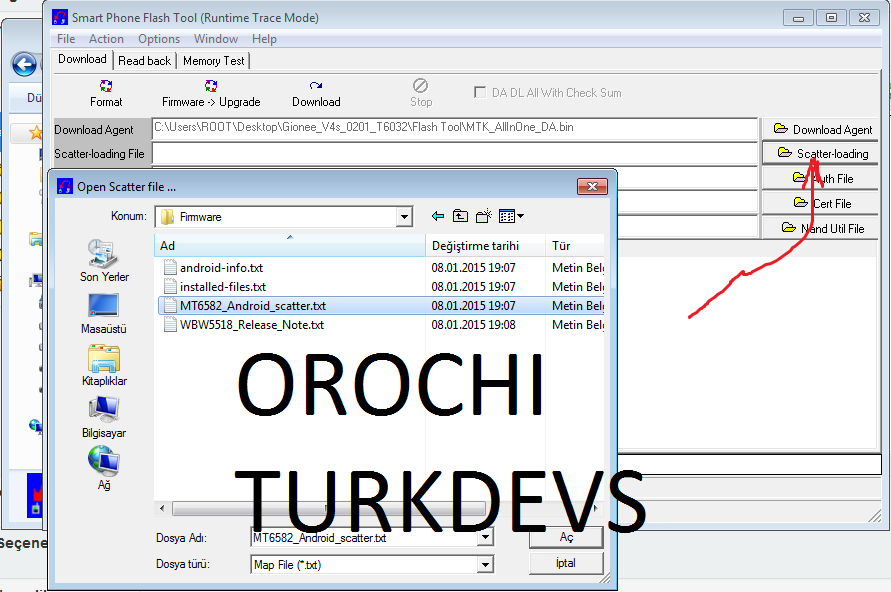
Scatterimizi Seçtikten sonra program bu şekilde gözükecektir
Resim 4
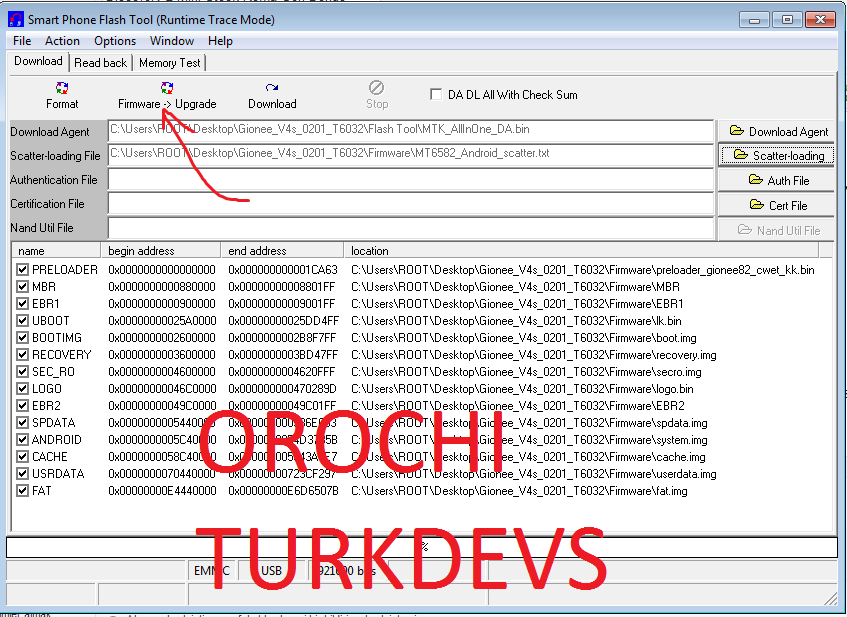
hiç bir oynama Yapmadan Firmware Upgrade Butonuna Basıp Cihazımızı Bataryasız Şekilde SES AZALTMA Tuşuna Basılı Tutarak USB bağlıyoruz
Pc cihazı tandıktan sonra Elimizi Ses AZALTMA tuşundan Çekip Yazılım yüklenen kadar cihaza dokunmuyoruz
işlem 7-10 dk arasında tamamlanıcaktır Flashtool Ekranında Yeşil Halka Uyarısı gorunce İşlem Tamamlanmıştır
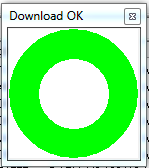
Download uyarısını Kapatıyoruz
Flashtool programını Kapatmıyoruz Son işlemlerde gerekicek
cihazı usb kablosundan söküp SD kartınızı Takıp ve bataryasını takıp açıyoruz Cihazın ayarlarını Yapıyoruz kapatıp bataryasını çıkarıp kenar Sim kartınızı Takmayın .
Cihazı Ayarlayıp Ayalarımızı Yapıyoruz
Şimdi Geldi General Mobile Stock Roma Geçmeye
Aşağıdaki Linkten CWM den Yükleyeceğimiz GM2 mini v5916 Stock Romumuzu indiriyoruz
ve inen zipli Dosyayı Sd kartımızı Atıyoruz
v5916 Stock ROM
https://drive.google.com/file/d/0B12gyYG7c-4fdktHTlQ3aDFoU3M/view?usp=sharing
v5916 Romumuz indiyse Son işlemlere geçiyoruz Cihazı Pc den Söküyoruz
Bataryayı Çıkarıyoruz
Daha Sonra aşağıdaki Linkten GMD_2_Mini_CWM_Based_v6+_Orochi_.img
https://yadi.sk/d/LRV6wbmShKB9j
dosyasını indiriyoruz inen dosyayı masa üstüne kopyalıyoruz
Flashtool programını Kapatmamıştık
Program Ekranına Geliyoruz Listeden RECOVERY Hariç Tüm Sekmelerdeki Tickleri kaldırıyoruz
Resim 5
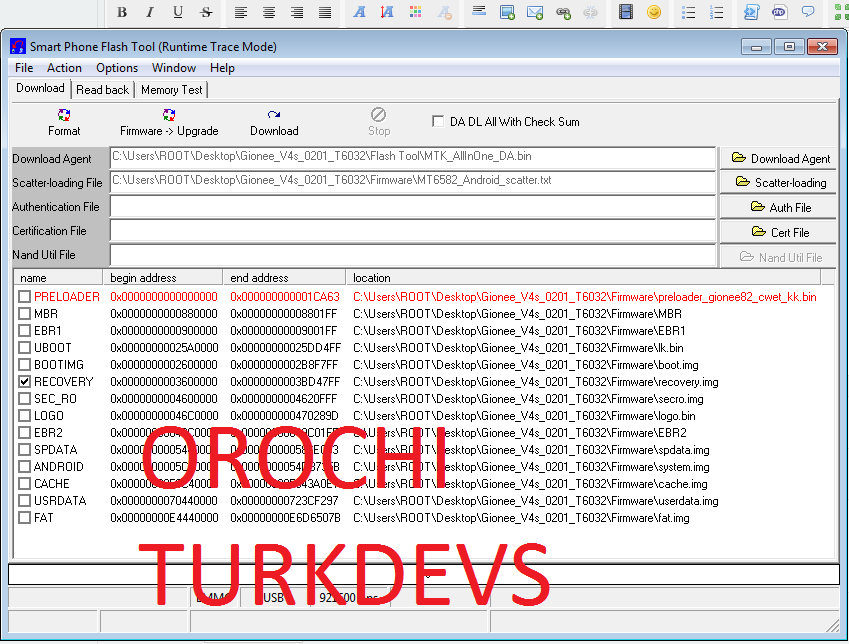
Recovery yazan yere tıklıyoruz ve karşımıza dosya seçim ekranı geliyor
Buradan indirmiş olduğumuz GMD_2_Mini_CWM_Based_v6+_Orochi_.img dosyasını seçiyoruz
Resim 6
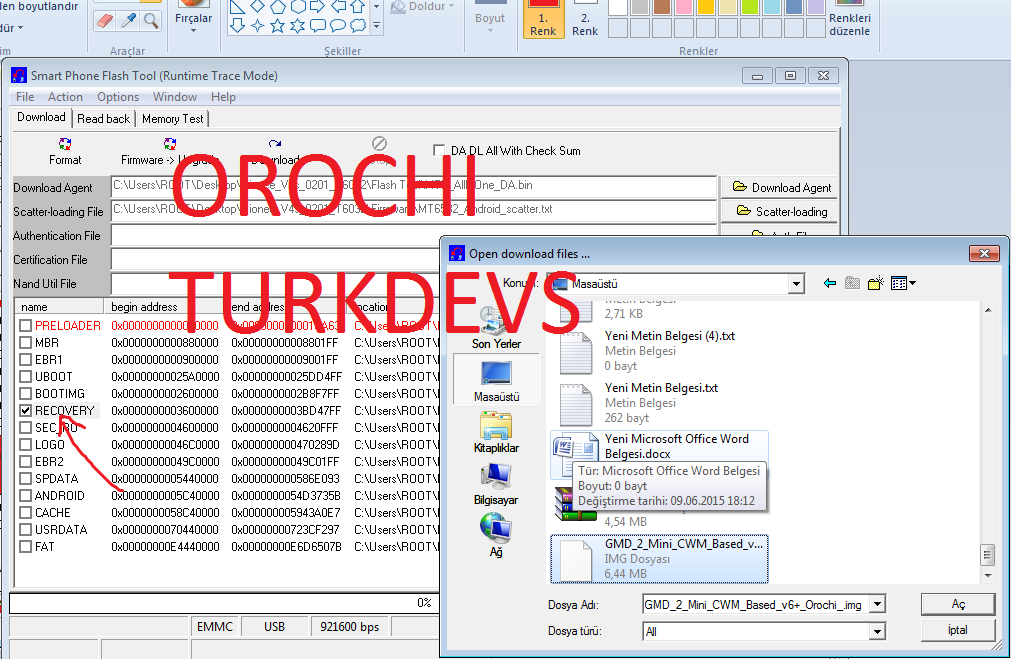
Download DL bölümüne Tick Koyuyoruz ve DOWNLOAD butonuna Basıyoruz
Resim 7
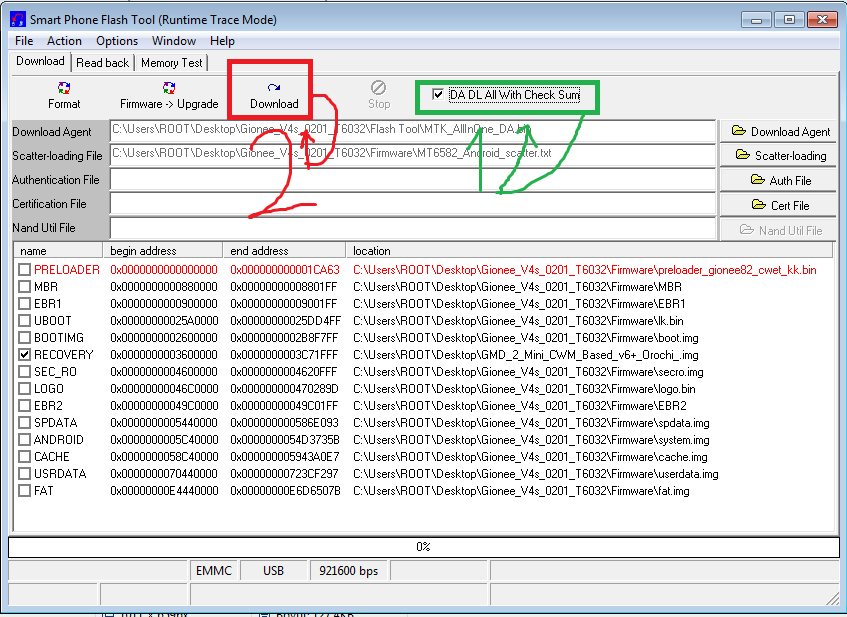
Cihazı Ses AZALTMA tuşuna Basılı tutarak USB takıyoruz Yükleme işlemi Bir kaç saniye sürecektir
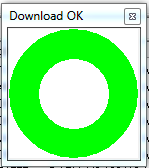
Yeşil Halka Çıkınca işlem Tamamdır işlem bitince Download Uyarısını kapatın Flashtool Kapatmayın .
Şimdi Sıra Geldi STOCK ROMUMUZU cwm den Kurmaya
Sd kartımızı ve Bataryamızı Takıyoruz Cihazı SES ARTTIRMA ve GÜÇ TUŞUNA ( ON-OFF) Basılı şekilde Açıyoruz
Cihazımız CWM ile Açılıyor CWM de Hareket etmek için Ses tuşlarını Kullanın Dokunmatik ile Kullanımı Zordur
Yukarı için Ses ARTTIRMA
aşağı için Ses AZALTMA
işlemleri onaylamak için POWER * yani açma kapama tuşu
Sırasıyla Wipe Menuye Giriyoruz Buradan Sırayla
WIPE DATA FACTORY RESET yapıyoruz
Daha Sonra Wipe Dalvik Cache Yapıyoruz
Bu işlemler bitince Geri Tuşuna Basarak Ana Menuye Dönüyoruz
MOUNT/STORAGE Menusune Girio
buradan Format System Yapıyoruz Buda bitince ana Ekrana Geliyoruz
INSTALL ZİP Menusune giriyoruz
CHOOSE ZİP SDCARD seçiyoruz Sd kartımızın içine Attığımız GMD2_MINI_STOCK_v5916_TURKDEVS_OROCHI.zip
isimli dosyayı Seçip Yükleme işlemini başlatıyoruz Yükleme işlemi 5-8 dk Sürecektir
işlem bitince CWM den Çıkmak için Cihazın Bataryasını Söküyoruz
Sıra Geldi Son İşlemimize
Flashtool Kapatmamıştık RECOVERY Sekmesine tıklıyoruz Bu Sefer CWM yerine STOCK_Recovery.img Dosyamızı Seçiyoruz
STOCK RECOVERY
https://yadi.sk/d/sovGa5DphKBh8
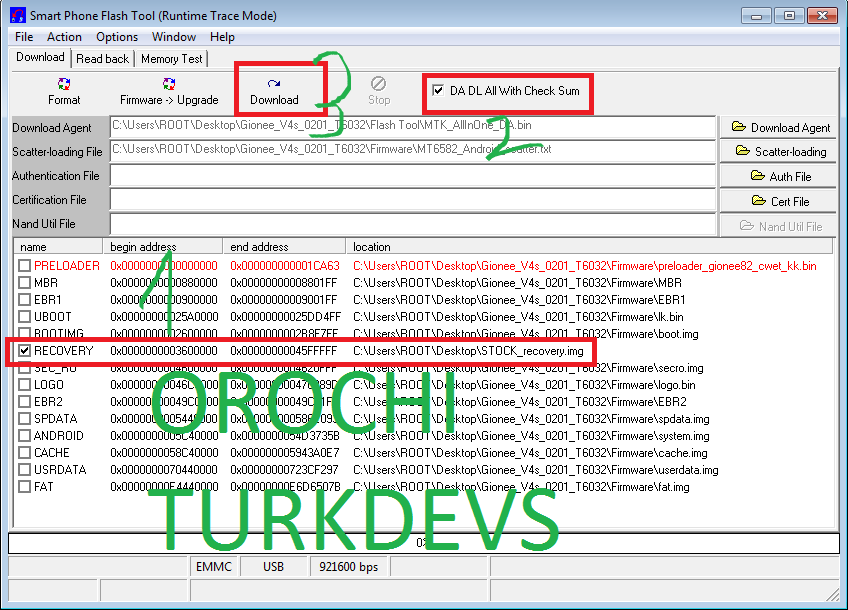
Yine Dowload DL sekmesi Tickli Ve DOWNLOAD Butonuna Basarak Orjinal Recoverymizi Yükletiyoruz
işlem yine bir kaç saniye sürüyor Yeşil Halkayı görünce yükleme tamamdır
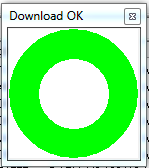
Yükleme işleminden Sonra Cihazı USB den Sökün Çıkarmış olduğunuz Sim Kartınızı Takın
Cihazı Açın ARTIK ORJINAL ve GÜNCELLEME ALAN STOCK ROMA SAHIP OLDUNUZ
sistem Güncellemelerinden Mevcut olan v6132 sürümünü indirip Yükleyebilirsiniz .